Synchronisiert Ihre Apple Music-Wiedergabeliste nicht auf Ihrem iPhone?
Apple Music ist ein Musikdienst, der von Apple entwickelt und angeboten wird. Es bietet Benutzern Zugriff auf Tausende von Songs, Wiedergabelisten und Radiosendern. Sie können auch exklusive Inhalte und Originalprogramme in Apple Music genießen.
Eines der besten Features der App ist jedoch die Wiedergabeliste. Auf diese Weise können Sie eine Liste von Songs basierend auf ihrem Genre, Veröffentlichungsdatum und mehr erstellen.
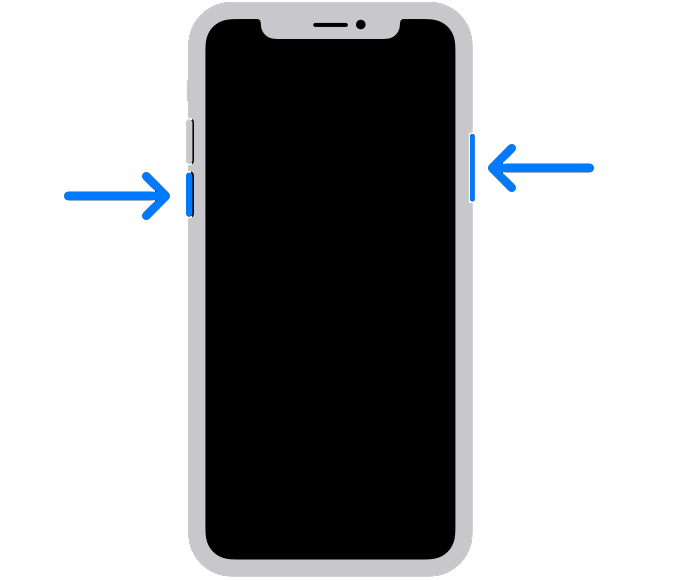
Leider fällt es einigen Benutzern schwer, Wiedergabelisten auf ihren iPhones zu synchronisieren.
Wenn dies auftritt, liegt es normalerweise an unsachgemäßen Konfigurationen. Andererseits kann es auch an serverbezogenen Problemen, Apps von Drittanbietern oder beschädigten Daten liegen.
Um Ihnen zu helfen, haben wir uns entschlossen, eine Anleitung zum Reparieren Ihrer Apple Music-Wiedergabeliste zu erstellen, wenn sie nicht auf Ihrem iPhone synchronisiert wird.
Fangen wir an!
1. Starten Sie Ihr Gerät neu.
Vor allem empfehlen wir, Ihr iPhone neu zu starten, wenn Sie Probleme mit Apple Music oder einer App haben. Dadurch kann Ihr System seine Ressourcen neu laden und vorübergehende Fehler beseitigen, die möglicherweise während der Verwendung aufgetreten sind.
Für iPhone X, 11, 12 oder neuer:
Halten Sie die Leiser-Taste und die Seitentaste gedrückt, bis „Slide to Power Off“ erscheint. Ziehen Sie nun den Schieberegler nach rechts und warten Sie 30 Sekunden. Drücken Sie anschließend die Seitentaste , um Ihr Gerät einzuschalten.
Für iPhone 6, 7, 8 oder SE:
Suchen Sie die Ein/Aus-Taste auf Ihrem Gerät. Halten Sie nun die Taste gedrückt, bis die Aufforderung „Slide to Power Off“ angezeigt wird. Ziehen Sie den Schieberegler nach rechts und warten Sie 30 Sekunden, bevor Sie Ihr Gerät einschalten. 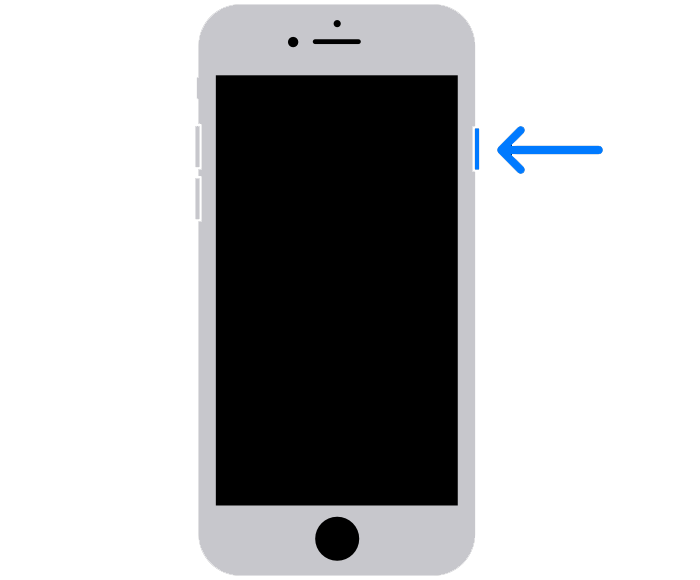
Kehren Sie zu Apple Music zurück, um zu prüfen, ob Ihre Wiedergabeliste synchronisiert wurde.
2. Überprüfen Sie die Server von Apple.
Apple Music ist ein Onlinedienst, was bedeutet, dass er auf Server angewiesen ist, um Inhalte bereitzustellen. Wenn Sie auf Probleme stoßen, wenn Ihre Wiedergabeliste nicht synchronisiert wird, besteht eine gute Chance, dass die Server offline sind.
Um dies zu bestätigen, können Sie auf der Statusseite von Apple nachsehen, ob Es gibt anhaltende Probleme mit Apple Music.
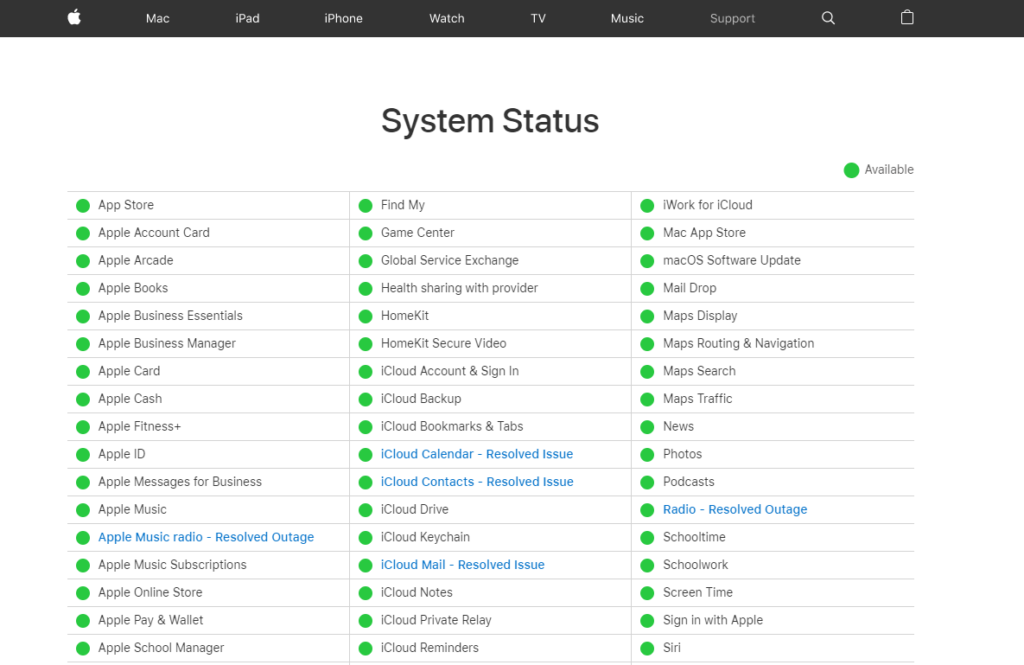
Leider können serverbezogene Probleme auf Ihrer Seite nicht gelöst werden. Wenn die Server ausgefallen sind, ist das Beste, was Sie tun können, zu warten, bis das Team das Problem angeht. Auf der anderen Seite können Sie mit der nächsten Lösung fortfahren, wenn mit den Servern nichts falsch ist.
3. Prüfe deine Internetverbindung.
Langsame oder instabile Netzwerke könnten auch der Grund dafür sein, dass Ihre Apple Music-Wiedergabeliste nicht auf Ihrem iPhone synchronisiert wird. Führen Sie zur Bestätigung einen Geschwindigkeitstest mit Fast.com durch, um die Upload-und Downloadbandbreite Ihres Netzwerks zu messen.
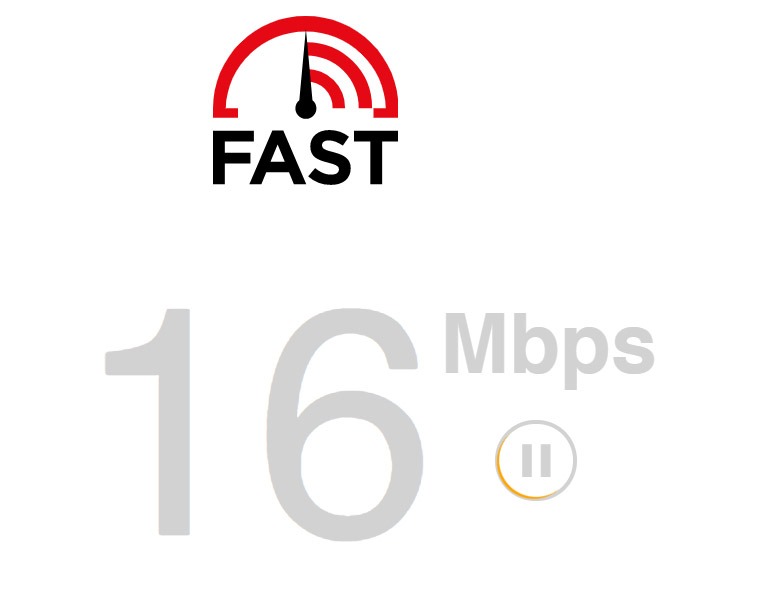
Wenn das Ergebnis auf ein Problem mit Ihrer Verbindung hinweist, starten Sie Ihr Modem oder Ihren Router neu, um die Verbindung mit den Servern Ihres Internetdienstanbieters wiederherzustellen. Trennen Sie Ihren Router von der Steckdose und warten Sie 5 bis 10 Sekunden, bevor Sie ihn wieder anschließen.

Führen Sie anschließend einen weiteren Test durch, um zu prüfen, ob das Problem behoben ist. Wenn Ihr Netzwerk weiterhin langsam läuft, wenden Sie sich an Ihren Dienstanbieter und lassen Sie ihn das Problem mit Ihrer Verbindung lösen.
4. Bestätigen Sie Ihre Apple-ID.
Wenn Sie mit Ihren anderen Geräten eine Apple Music-Wiedergabeliste erstellt haben, sollten Sie überprüfen, ob Sie dieselbe Apple-ID verwenden. Möglicherweise ist die Apple-ID auf Ihrem iPhone nicht dieselbe wie auf Ihren anderen Apple-Geräten.
Um dies zu bestätigen, gehen Sie zu Einstellungen und tippen Sie auf Ihr Profil, um die auf Ihrem iPhone angemeldete Apple-ID anzuzeigen.
5. Aktualisieren Sie Ihre Daten.
Nachdem Sie die von Ihnen verwendete Apple-ID überprüft haben, empfehlen wir Ihnen, Ihre Apple Music-Daten zu aktualisieren. Sie können dies tun, indem Sie sich von Ihrem Apple ID-Konto abmelden und sich nach einigen Minuten wieder anmelden.
So können Sie sich von Ihrer Apple-ID abmelden:
Öffnen Sie zuerst die App Einstellungen auf Ihrem iPhone und tippen Sie auf Ihr 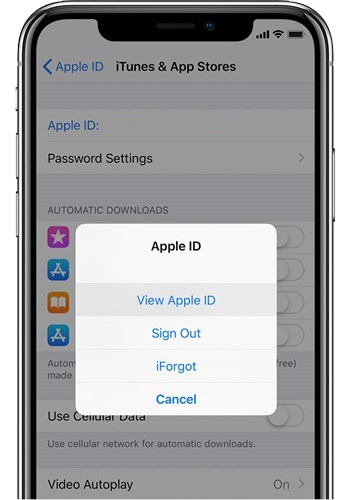
Warten Sie anschließend 2-3 Minuten, bevor Sie sich wieder bei Ihrem Apple-Konto anmelden. Gehen Sie zu Apple Music, um zu prüfen, ob das Problem behoben ist.
6. Überprüfen Sie Ihre iCloud-Einstellungen.
Wenn Sie die iCloud Music Library in Ihrem Konto aktiviert haben, müssen Sie sicherstellen, dass sie für alle Ihre Geräte aktiviert ist.
So können Sie die iCloud-Musikbibliothek auf Ihrem iPhone aktivieren:
Gehen Sie zu Ihrem Startbildschirm und greifen Sie auf Einstellungen zu. Scrollen Sie nun nach unten und tippen Sie auf Musik. Suchen Sie abschließend nach „iCloud Music Library“ und vergewissern Sie sich, dass die Option aktiviert ist. 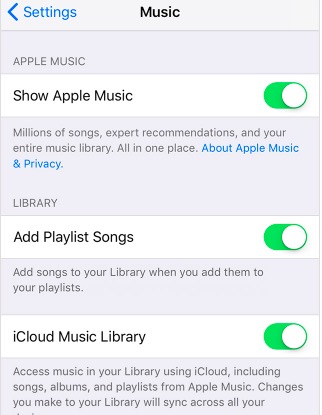
Kehren Sie danach zu Apple Music zurück und prüfen Sie, ob Sie jetzt auf Ihre Wiedergabeliste zugreifen können.
7. Aktualisieren Sie Ihr Gerät.
Möglicherweise liegt ein Problem mit Apple Music in der Version von iOS vor, die auf Ihrem iPhone ausgeführt wird. Um dies auszuschließen, empfehlen wir, Ihr iPhone auf die neueste Version zu aktualisieren, um Bugs und Fehler zu beheben.
Führen Sie die folgenden Schritte aus, um Ihr iPhone zu aktualisieren:
Öffnen Sie die App Einstellungen auf Ihrem iOS -Gerät. Gehen Sie danach zu Allgemein > Softwareaktualisierung. Gehen Sie schließlich zu Automatische Updates und aktivieren Sie alle Optionen darunter. Gehen Sie zurück zur vorherigen Seite und tippen Sie auf Herunterladen und installieren. 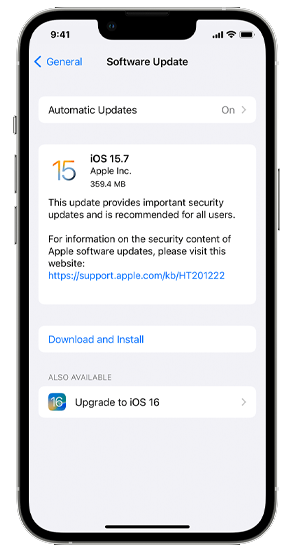
Während der Aktualisierung Ihres iPhones kann es je nach Situation mehrmals neu gestartet werden. Gehen Sie nach dem Update zu Apple Music, um zu überprüfen, ob alle Ihre Wiedergabelisten verfügbar sind.
Zu diesem Zeitpunkt ist das Letzte, was Sie tun können, professionelle Hilfe in Anspruch zu nehmen. Möglicherweise stimmt etwas mit Ihrem Konto nicht, das nur auf deren Seite behoben werden kann.
Besuchen Sie die Support-Seite von Apple und wenden Sie sich an das Team, um Ihr Problem zu melden. mit Apple Music und Ihrer Playlist erlebt haben. Geben Sie in Ihrem Bericht alle erforderlichen Details an, die dem Team von Apple helfen können, das Problem schneller zu lösen.
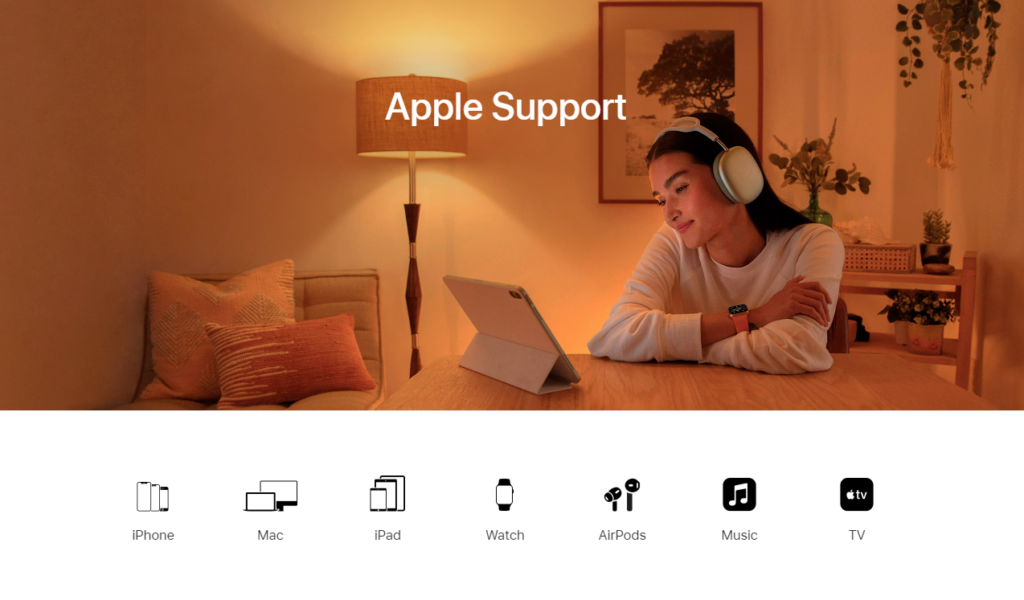
Während Sie warten, können Sie auch die Anleitungen auf ihrer Seite überprüfen und sehen, ob Sie praktikable Lösungen finden.
Das bringt uns zum Ende unserer Anleitung, was zu tun ist, wenn Ihre Apple Music-Wiedergabeliste nicht auf Ihrem iPhone synchronisiert wird. Wenn Sie Fragen oder andere Bedenken haben, teilen Sie uns dies bitte im Kommentarbereich mit, und wir werden unser Bestes tun, um zu antworten.
Wenn Ihnen dieser Leitfaden geholfen hat, teilen Sie ihn bitte mit anderen. 🙂